Sideen dib ugu dejiyaa ASUS router-kayga goobtiisa warshadda? (4 siyaabo)
Miyaad(Did) si khaldan u habaysay ASUS routerkaaga ama nidaamka Wi-Fi-ga mesh, oo hadda uma shaqaynayo sidaad rabto? Miyaad(Did) illowday magaca isticmaale ee caadiga ah iyo erayga sirta ah ee looga baahnaa si aad u gasho oo aad u beddesho dejintiisa? Maxaa dhacaya haddii aad rabto inaad iibiso ASUS routerkaaga ama aad siiso qof kale? Si kastaba ha ahaatee sababahaaga, halkan waxaa ah dhammaan siyaabaha dib loogu dejin karo ASUS router ama mesh Wi-Fi si ay u dejiyaan warshadeeda caadiga ah:
Sida loo dajiyo ASUS(ASUS) router marka aadan geli karin
Haddii aad ilowdo magaca isticmaalaha iyo erayga sirta ah ee ASUS routerkaaga, ma geli kartid oo ma beddeli kartid dejinteeda. Xaaladdaas, xalka kaliya ayaa ah inaad dib u dejiso goobaha warshadda ka dibna dib u habeyn ku samee router iyo shabakada. Si taas loo sameeyo, ka raadi badhanka Dib(Reset) -u-dejinta ee ku yaal dhabarka dambe ee routerkaaga ASUS ama nidaamka Wi-Fi mesh.

Isticmaal badhanka Dib(Reset) u dajinta ee ku yaal dhabarka dambe ee routerkaaga ASUS
Riix oo hay batoonka Dib(Reset) u dajinta 5 ilaa 10 ilbiriqsi ilaa korantada LED ay ka bilaabato inay ku ifto dhinaca hore ee router kaaga ASUS . Sug in muddo ah in router-ku dib u bilaabo oo dib u dejiyo dejintiisa si ay u noqoto cilladaha warshadda. Markaas waxaad ku soo gali kartaa adiga oo isticmaalaya magaca isticmaalaha iyo erayga sirta ah ee caadiga ah ( admin/admin ) oo dib uga habeyn kartaa xoq.
Sida loo dejiyo ASUS(ASUS) router-kaaga adoo isticmaalaya firmware-kiisa
Haddii aad taqaan magaca isticmaalaha iyo erayga sirta ah ee ASUS router kaaga, isticmaal PC ama Laptop ku xiran shabakada uu maamulo router-ku, oo fur browser-ka aad jeceshahay. Kadib, gal router.asus.com oo soo gal.

Soo gal routerkaaga ASUS
Isku xirka shabakadda ee uu soo bandhigay ASUS router (ama mesh Wi-Fi ), u gudub maamulka(Administration) dhinaca bidix.

Gudaha ASUS firmware, u tag Maamulka(Administration)
Dhinaca midig, u tag “Restore/Save/Upload Setting” tab, oo taabo badhanka Soo celinta(Restore) ee ku xiga "Factory default."

Riix badhanka (Press)Soo Celinta(Restore) ee ku xiga default Factory
Waxaad arkaysaa degdeg ah oo ku wargelinaysa in "dhammaan goobaha hadda jira la tirtiray oo router-ka ayaa lagu soo celin doonaa goobihii hore ee warshadda." (“all current settings are deleted and the router will be restored to its factory default settings.”)Riix OK si aad u sii waddo dib u dejinta
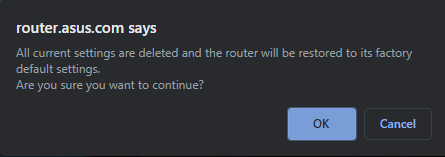
Xaqiiji inaad rabto inaad ku sii waddo dib u dejinta
Router- kaaga ASUS ama nidaamka Wi-Fi-ga mesh ayaa isla markaaba bilaabaya habka dib u dejinta, kaas oo qaadan kara ilaa saddex daqiiqo in la dhammeeyo. Inta lagu jiro wakhtigan, LED(LEDs) -yada routerku way dami doonaan oo dami doonaan.

Routerkaaga ASUS ayaa dib u dejinaya
Marka dib u habeyntu dhamaato, saaxir dejinta degdega ah ayaa lagu shubaa biraawsarkaaga mareegta router.asus.com(router.asus.com) .
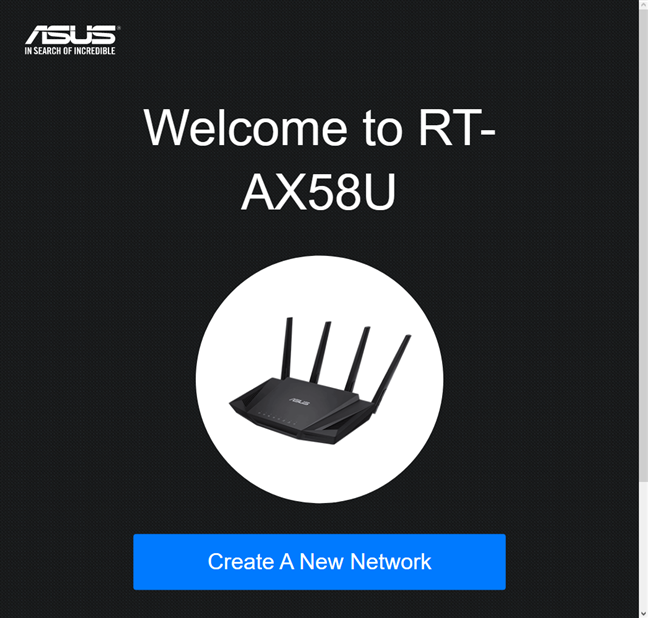
Routerkaaga ASUS wuxuu diyaar u yahay in mar kale la habeeyo
Hadda waxaad dib u habeyn kartaa ASUS router-kaaga iyo dhammaan dejintiisa.
Sida loo isticmaalo ASUS Router app si aad dib ugu dejiso routerkaaga Wi-Fi ama mesh-kaaga
Haddii aad leedahay iPhone ama Android casriga ah, waxaad soo dejisan kartaa oo rakibi kartaa ASUS Router app . Ku xidh qalabkaaga moobilka Wi-Fi-ga(Wi-Fi) uu sii daayo ASUS router kaaga, fur ASUS Router app, oo xaqiiji inaad ku raacsan tahay shuruudaha iyo shuruudaha. Waxaad wax badan oo ku saabsan dejinta ka baran kartaa qaybta afraad ee hagahayaga Sida loo galo ASUS router kaaga(How to login to your ASUS router) . Ka dib marka aad haysato ASUS Router app, waxaad u isticmaali kartaa waxyaabo badan, oo ay ku jiraan dib u habeynta routerkaaga. Si taas loo sameeyo, u tag qaybta Settings ee ASUS Router app ka dibna u gudub nidaamka Settings(System Settings) .

Gudaha barnaamijka ASUS Router , aad Settings oo ay ku xigto Nidaamka Nidaamka(System Settings)
Kadib, raadi isku xirka "Factory Default" oo ku dhufo.(“Factory Default”)

Taabo Default Warshada
App - ka ASUS Router wuxuu ku wargelinayaa inay qaadanayso ilaa saddex daqiiqo in dib loo dajiyo routerkaaga. Taabo OK , oo nidaamka dib u dejinta waa la bilaabay.

Xaqiiji inaad rabto inaad dib u dejiso ASUS(ASUS) routerkaaga
Ka dib markii dib-u-habaynta la dhammeeyo, ASUS Router app kuma xidhi karo routerkaaga, ilaa aad dib u habaynayso router-ka iyo abka labadaba.
TALO:(TIP:) Haddii aad karti u siisay isku xirka fogaanta iyo maamulka iyada oo loo marayo DDNS , waxaad isticmaali kartaa ASUS Router app si aad dib uga dejiso routerkaaga meel kasta, xitaa marka aadan ku xirneyn Wi-Fi-ga(Wi-Fi) uu sii daayo routerkaaga.
Maxaa dhacaya markaan dib u dejiyo ASUS(ASUS) router-kayga?
Markaad bilowdo nidaamka dib u dejinta ee ASUS router kaaga ama nidaamka Wi-Fi mesh, waxa soo socda:
- Dhammaan goobaha aad samaysay waa la tirtiray waxaana lagu bedelay habaynta caadiga ah ee ASUS .
- Magaca adeegsadaha iyo erayga sirta ah ee lagu galo ASUS router kaaga ama mesh Wi-Fi-ga ayaa isku beddela admin/admin .
- Dhammaan diiwaannada xogta ee dhammaan sifooyinka, oo ay ku jiraan AiProtection ammaanka, waa la tirtiray. Liistada waxaa ku jira laakiin aan ku xaddidnayn diiwaannada nidaamka, Wi-Fi-ga(Wi-Fi) , diiwaannada DHCP(DHCP) , diiwaanka IPv6 , miisaska dariiqa, sharciyada gudbinta dekedda, iyo diiwaannada isku xirka.
- Ka dib markii ay tirtirto diiwaannada oo ay dib u dejiso dejinteeda, ASUS router wuxuu dib u bilaabayaa isagoo isticmaalaya goobaha warshaddiisa, dhammaan nalalka LED(LED) - ka ayaa dansan muddo gaaban. Marka dib u bilaabashada la dhammeeyo, LED(LEDs) -yada mar kale ayaa shid, oo waxaad bilaabi kartaa isticmaalka router.
- Si aad u leedahay intarneetka ku shaqeeya goobtaada, waxaad u baahan tahay inaad dib u habeyn ku sameyso ASUS router-kaaga (ama mesh W-Fi ) meel eber ah, oo aad dib u habeyn ku sameyso dhammaan dejintiisa, si Wi-Fi-gu(Wi-Fi) uu u shaqeeyo sida aad rabto, iyo dhammaan aaladaha shabakadda geli kara internetka.
MUHIIM:(IMPORTANT:) Waa inaadan ka bixin ASUS router kaaga ama mesh Wi-Fi inta hawsha dib u dajintu socoto, maadaama laga yaabo inaad dhaliso dhibaatooyin keeni kara cilad ku timaada qalabkaaga.
BONUS: Sida adag dib loogu dejiyo ASUS(ASUS) router ama nidaamka Wi-Fi mesh
"Dib u dejinta adag" waxay leedahay saameyn la mid ah habka dib u habeynta dhaqameed ee lagu sharaxay hagahan hore. Dib-u-dejin adag ayaa ah ikhtiyaarkaaga ugu dambeeya marka ASUS router-ka aad isticmaasho cillado aad u daran taasoo keentay in dib-u-dejinta caadiga ah uusan shaqeynin, oo router-ku dib u bilaabo inta lagu jiro nidaamka dib-u-dejinta, laakiin ma dabaqo goobaha warshadda caadiga ah. Xaaladdaas, waxaad u baahan tahay inaad isku daydo "dib u habeyn adag." Nasiib darro, nidaamku wuu ku kala duwan yahay moodeel ilaa nooc, ASUS waxay diiwaangelisay shan hab oo dib-u-dejin adag ah oo aad ka heli karto halkan: [Wireless] ASUS router Hard Factory Reset . Hab kasta, waxaad arkaysaa liis dheer oo moodooyinka lagu dabaqi karo. Soo hel habka ku habboon moodelkaaga gaarka ah, oo si dhow ula soco. Si laguu caawiyo, waa kan sida "dib u dejinta adag" loo sameeyo inta badanRouters-ka ASUS(ASUS) ee leh Wi-Fi 6:
- Demi ASUS Wi-Fi 6 routerkaaga adiga oo isticmaalaya badhanka xoogga(Power) dhabarka.
- Riix oo ku hay badhanka (WPS button)WPS ee ku yaal dhabarka router.
- Daar router-ka adiga oo riixaya badhanka Korontada(Power) adiga oo weli haya badhanka WPS .
- Dhanka hore ee router-ka, nalka korontada ayaa shidma. Hayso badhanka (Keep)WPS inta ay taasi dhacayso.
- Iftiinka korontadu wuxuu daminayaa dhanka hore ee router-ka. Sii daa badhanka WPS marka taasi dhacdo.(WPS)
- Dib u bilaw ASUS(ASUS) router adiga oo gacanta ku riixaya badhanka Power . Router-ka ayaa hadda dib loogu dajiyay goobtiisa caadiga ah.

Sida adag dib loogu dejiyo ASUS(ASUS) Wi-Fi 6 router
Sidee dib u dajiyay ASUS routerkaaga?
Hababka kore waa inay kaa caawiyaan inaad dib u dejiso routerkaaga ASUS si guul leh. Kahor intaadan xirin maqaalkan, noo sheeg habka adiga kuugu fiican iyo sababta. Hoos ka faallooda, oo aan ka wada hadalno. Sidoo kale, si aad u hesho macluumaad dheeraad ah oo ku saabsan sida loo habeeyo oo loo isticmaalo ASUS router kaaga ama mesh Wi-Fi , fiiri maqaallada lagu taliyay hoos.
Related posts
8 tillaabo si aad kor ugu qaaddo amniga ASUS router kaaga ama ASUS Lyra mesh WiFi
8 tilaabo oo lagu hagaajinayo xawaaraha WiFi ee router ASUS ama nidaamka mesh Lyra
Sida loo sameeyo Windows 11 hotspot-
Sida loo rakibo daabacaha wireless-ka ee shabakadaada Wi-Fi -
2 siyaabood oo loo cusbooneysiiyo firmware-ka TP-Link Wi-Fi 6 router -
ASUS PCE-AX58BT dib u eegis: Wi-Fi 6 kombayutarkaga
ASUS Lyra Voice dib u eegista: Transformers waxay la kulmaa router WiFi!
ASUS ROG Rapture GT-AX6000 dib u eegis: Ku fiican 2.5 Gbps internet!
Dib u eegis ASUS RT-AX68U: Mid heersare ah oo dib loo habeeyay Wi-Fi 6! -
Sida loo helo oo loo beddelo goobaha DNS ee ku yaal TP-Link Wi-Fi 6 router kaaga -
ASUS TUF-AX5400 dib u eegis: Wi-Fi 6 router ee ciyaartoyda! -
Waa maxay WPS? Aaway badhanka WPS ee router?
Qaabka diyaaradeed ee Windows 10: 3 siyaabood oo loo damiyo ama loo shido!
ASUS AiProtection: Daar ama Demi? Kor u qaad ammaanka routerkaaga!
2 siyaabood oo aad ku dejisan karto TP-Link Wi-Fi 6 router kaaga -
ASUS RT-AX82U dib u eegis: ciyaaruhu waxay la kulmaan Wi-Fi 6! -
ASUS RT-AX92U dib u eegis: Nidaamkii ugu horreeyay ee AiMesh WiFi oo leh Wi-Fi 6!
6 sababood oo lagu iibsado TP-Link Wi-Fi 6 router -
Sida loo rogo ASUS router kaaga NAS -
Waa maxay shabakada Wi-Fi ee mesh? Waa maxay nidaamka Wi-Fi ee mesh?
